
الربط بصفحة ويب أو بريد إلكتروني أو رقم هاتف أو ورقة في Numbers على الـ Mac
يمكنك تحويل نص أو كائنات محددة (أشكال وخطوط وصور ورسومات ومربعات نص ومعادلات ومجموعات من الكائنات ورسومات متحركة) إلى رابط:
الانتقال السريع إلى ورقة أخرى
يفتح موقع ويب أو رسالة بريد إلكتروني
يتصل برقم هاتف
يمكنك تعديل نص الرابط أو الوجهات، أو إزالة الروابط بحيث يعمل النص كنص عادي مرة أخرى.
إضافة رابط
انتقل إلى تطبيق Numbers
 على Mac.
على Mac.افتح جدول بيانات، اضغط على مفتاح control مع النقر على عنصر أو مربع نص أو نص محدد ترغب في تحويله إلى رابط، اختر إضافة رابط، ثم اختر وجهة (صفحة ويب أو بريد إلكتروني أو رقم هاتف أو ورقة).
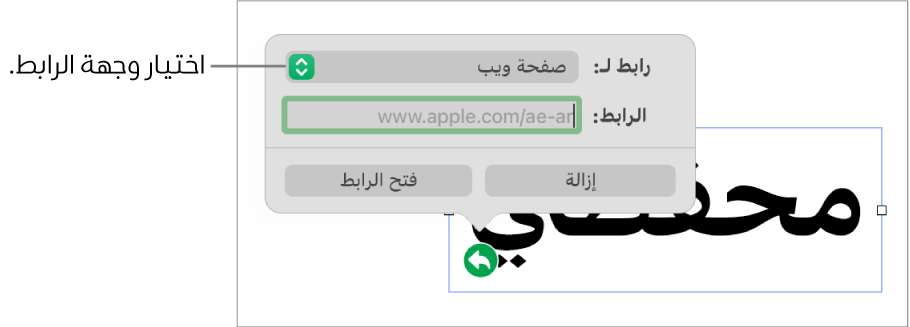
تحديد تفاصيل الوجهة:
صفحة الويب: لفتح صفحة ويب في متصفح. في الحقل عرض، أدخل النص الذي تريد أن يراه القرّاء. على سبيل المثال، قد تريد إظهار اسم النطاق بدلاً من عنوان الويب بالكامل. في الحقل "رابط"، أدخل رابطًا لصفحة الويب.
بريد إلكتروني: لفتح رسالة بريد إلكتروني معنونة مسبقًا باستخدام العنوان الذي أدخلته في الحقل "إلى". في الحقل عرض، أدخل النص الذي تريد أن يراه القرّاء. على سبيل المثال، قد تريد إظهار اسم المستلم بدلاً من عنوان البريد الإلكتروني بالكامل. أدخل موضوعًا في حقل الموضوع أو اتركه فارغًا.
رقم الهاتف: للاتصال برقم هاتف. في حقل الرقم، أدخل رقم الهاتف. في الحقل عرض، أدخل النص الذي تريد أن يراه القرّاء. على سبيل المثال، قد تريد إظهار اسم الشركة أو الشخص صاحب الرقم.
الورقة: للانتقال إلى ورقة أخرى في جدول البيانات. انقر على القائمة المنبثقة "ورقة" واختر الورقة المطلوب الربط بها. في الحقل عرض، أدخل النص الذي تريد أن يراه القرّاء.
للتحقق من الوجهة، انقر على الزر فتح الرابط أو كتابة بريد إلكتروني أو اتصال أو انتقال إلى الورقة؛ أو انقر على الورقة لإغلاق محرر الرابط.
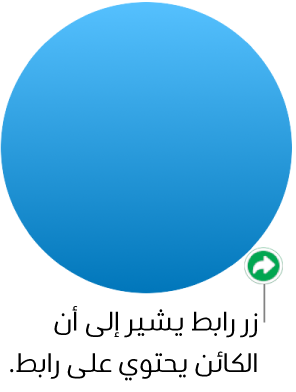
يتم تسطير النص المرتبط ويظهر زر رابط (يبدو على شكل سهم منحنٍ) بجوار الكائنات المرتبطة.
تعديل رابط أو إزالته
انتقل إلى تطبيق Numbers
 على Mac.
على Mac.افتح جدول بيانات يحتوي على عنصر موجود، انقر على النص المرتبط أو زر الرابط على العنصر المرتبط أو انقر مرتين على رابط في خلية جدول.
في محرر الرابط، قم بإجراء التغييرات أو انقر على إزالة.
عند إزالة رابط ما، يتم الاحتفاظ بنص الرابط ولكن تتم إزالة تنسيق الرابط ولا يعد الرابط نشطًا.
عند الانتهاء، انقر على الورقة لإغلاق محرر الرابط.
تشغيل التنسيق التلقائي للروابط وعناوين البريد الإلكتروني وأرقام الهواتف أو إيقافه
يكتشف Numbers تلقائيًا عناوين الويب الصالحة (الروابط) وعناوين البريد الإلكتروني ويخصص أنماطًا لها (على سبيل المثال، بوضع تسطير أو لون مختلف) للإشارة إلى أنها روابط نشطة. لا يتم تنسيق أرقام الهواتف كروابط بشكل افتراضي، ولكن يمكنك تشغيل التنسيق التلقائي لأرقام الهواتف. كما يمكنك إيقاف التنسيق التلقائي للروابط وعناوين البريد الإلكتروني.
لتغيير ما إذا كان Numbers يقوم بتنسيق روابط المواقع الإلكترونية وعناوين البريد الإلكتروني وأرقام الهواتف على أنها روابط نشطة أم لا، يمكنك تحديث إعدادات التنسيق التلقائي.
انتقل إلى تطبيق Numbers
 على Mac.
على Mac.افتح جدول بيانات، ثم اختر Numbers > الإعدادات (من القائمة Numbers في الجزء العلوي من الشاشة).
انقر على التصحيح تلقائيًا في الجزء العلوي من نافذة الإعدادات.
في قسم التنسيق، قم بأحد الإجراءات الآتية:
روابط المواقع الإلكترونية وعناوين البريد الإلكتروني: قم بتحديد خانة الاختيار "إضافة الروابط تلقائيًا إلى صفحات الويب وعناوين البريد الإلكتروني" أو ألغ تحديدها.
أرقام الهواتف: قم بتحديد خانة الاختيار "إضافة الروابط تلقائيًا إلى أرقام الهواتف" أو ألغِ تحديدها.
إذا كنت لا تريد أن تعرض الروابطُ التنسيقَ بينما تريد أن تظل نشطة، فحدد "إضافة الروابط تلقائيًا إلى صفحات الويب وعناوين البريد الإلكتروني" أو "إضافة الروابط تلقائيًا إلى أرقام الهواتف" وألغِ تحديد "تطبيق نمط الرابط تلقائيًا".
ينطبق الإعداد على النص الجديد الذي تدخله في جميع جداول بيانات Numbers. لا تتأثر الروابط الموجودة بالتغيير.